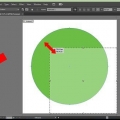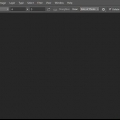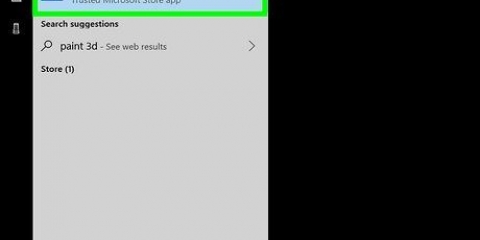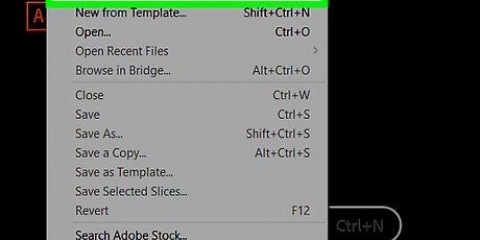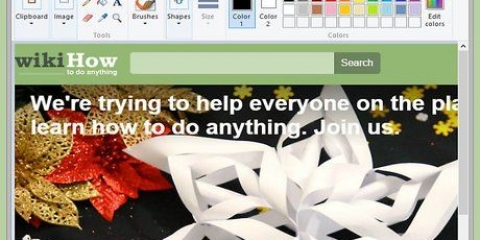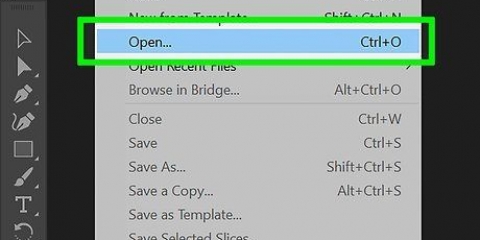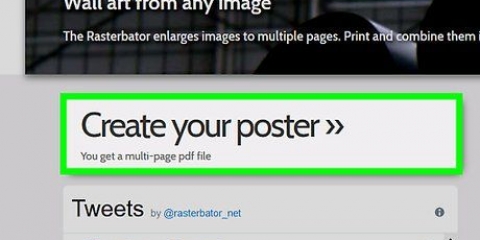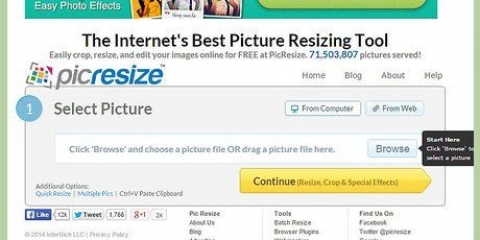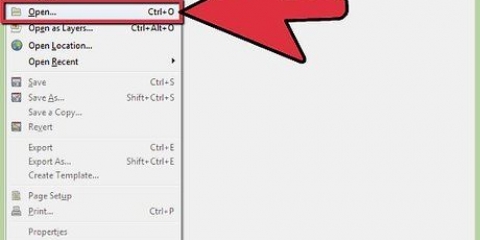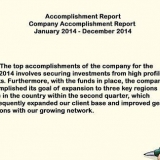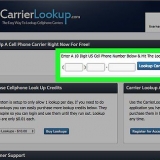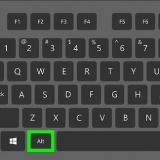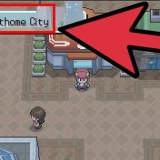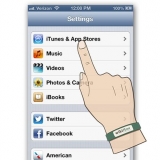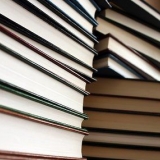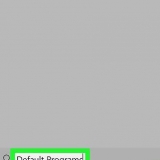Klik på `Filer` og derefter `Gem til internettet`. I dialogboksen, der vises, skal du vælge `PNG-24` fra rullemenuen og markere feltet ud for `Transparency`, hvis du har en gennemsigtig baggrund. Klik på `Gem`, vælg en gemmeplacering, og klik derefter på `Gem` igen. Hvis du vil have en mindre fil med færre farver, skal du vælge `.GIF` fra menuen i stedet for `.PNG-24`. Billeder gemt i dette format indlæses hurtigere online, men er ofte mindre skarpe.
Hvis billedet for eksempel er en sort stjerne på et skakternet baggrundsmønster, kan du bruge tryllestaven til at fjerne baggrunden. Har dit billede mange farver, som et foto, brug derefter penneværktøjet. 

Hvis du for eksempel klikker på tryllestaven på en lyserød trekant med en lilla baggrund, vil kun den lyserøde trekant vælges. Hvis der er flere lyserøde former på den lilla baggrund, vil alle lyserøde former blive valgt. Hvis mere end ét objekt i billedet har samme farve, vil de alle blive valgt, når du klikker på den farve hvor som helst i billedet.
For eksempel, hvis du vil fjerne baggrunden fra et billede med en rød cirkel og en blå kontur, skal du bruge `Stroke Color`, så den blå linje er inden for dit valg. Når du klikker med tryllestaven på en bestemt farvelinje, med denne mulighed, vælges alle objekter med en sådan farvelinje omkring sig også.
Standarden er 32px, hvilket betyder, at et klik på en enkelt farve vil vælge alt, der matcher den farve, plus ekstreme små variationer af den farve (inden for 32px). Hvis objektet har en farvegradient, kan du øge tolerancen, så der vælges flere farver. For de fleste objekter er standardværdien bedst.







Klik på `Filer` og derefter `Gem til internettet`. Vælg `GIF` som filtype og marker feltet `gennemsigtighed`, hvis din baggrund er gennemsigtig. Klik på `Gem`, indtast et filnavn og vælg en placering til dit billede; klik derefter på `Gem` igen. Hvis dit billede indeholder flere farver end 256, maksimum for GIF-filer (f.eks. et billede), skal du vælge `PNG-24` i stedet for GIF. Gemmer filen som en .PNG-fil, som er kompatibel med de fleste internetapplikationer. Marker afkrydsningsfeltet ud for `Transparens`, hvis du har en gennemsigtig baggrund. Klik på `Gem`, vælg en gemmeplacering, og klik derefter på `Gem` igen.
Fjern baggrunde fra et billede i adobe illustrator
For at fjerne baggrunden fra et billede i Adobe Illustrator skal du bruge pennen eller tryllestaven til at tegne en linje rundt om forgrundsobjektet. Højreklik derefter på billedet og vælg `Create Clipping Mask`. Derfra er det nemt at `fjerne` baggrunden og bruge dit billede på hjemmesider eller andre kreative projekter. Lær, hvordan du bruger værktøjerne i Illustrator til at fjerne baggrunden fra fotos og logoer, gøre baggrunde gennemsigtige og gemme dit nye billede.
Trin
Metode 1 af 2: Penværktøj

1. Åbn dit billede i Adobe Illustrator.

2. Trykkez for at åbne Zoom. For at fjerne baggrunden fra et billede skal du tegne en præcis kontur rundt om den del af billedet, du vil beholde. Zoomværktøjet giver dig mulighed for at arbejde mest præcist.
Er det et simpelt billede, såsom en enkelt form eller et omrids, brug derefter tryllestaven.

3. Trykke⌘ cmd+plads (Mac) eller Ctrl+plads (PC) for at zoome ind.

4. Trykkes for at vælge Pen Tool. Med dette værktøj kan du vælge et objekt ved at tegne en kontur med et par klik med musen. Hvert klik placerer et `ankerpunkt`. Ved at placere flere ankerpunkter kommer der en linje, som forbinder det nye punkt med forgængeren.
Du kan også vælge dette værktøj ved at klikke på fyldepen-ikonet på værktøjslinjen.

5. Klik én gang på kanten af forgrundsobjektet for at placere det første ankerpunkt. Slutmålet er at skabe en kontur rundt om objektet i forgrunden (hvor du skal fjerne baggrunden bagved) ved hjælp af disse ankerpunkter.

6. Klik rundt om objektets omkreds for at skabe beskæringen, indtil du kommer tilbage til det første ankerpunkt. Klik langs hele konturen af objektet i forgrunden, indtil du kommer tilbage til udgangspunktet. Prøv at holde dig så tæt på objektets omrids som muligt - Illustrator vil forsøge at rette dine museklik bedst muligt.
Tryk på mellemrumstasten for at flytte billedet, så de stykker, der ikke er synlige, vises. Dette er nyttigt, hvis du har zoomet så langt ind, at du ikke længere kan se hele billedet. Markøren bliver til en lille hånd – brug denne til at trække billedet i en hvilken som helst retning og vise andre dele uden at bryde kontinuiteten.

7. Klik (igen) på det første ankerpunkt for at færdiggøre omridset. Objektet er nu fuldstændig omgivet af en stiplet kontur.

8. Klik på Vælg-værktøjet for at vise alle objekter. Den del af billedet, du tegnede omridset omkring, betragtes nu som et objekt i sig selv. Både det nyligt valgte objekt og baggrunden har nu en kontur som markering (normalt en blå linje).

9. Klik én gang på objektet i forgrunden, og hold derefter nede⇧ Skift trykkes ned, mens du klikker på baggrunden. Vælger begge objekter på samme tid.

10. Højreklik (ellerCtrl+klik) på objektet i forgrunden, og vælg `Create Clipping Mask`. Dette vil gøre baggrunden hvid. Nu springer objektet i forgrunden med omridset virkelig frem.
En solid hvid baggrund gør det nemt at ændre baggrundsfarven.

11. Fjern den hvide baggrund for at gøre den gennemsigtig. Hvis du kun vil gemme forgrundsbilledet uden baggrund, skal du trykke på Y for at aktivere tryllestaven, og klik på den hvide baggrund. Tryk derefter på del.

12. Gem dit billede som .EPS til brug i dtp eller designsoftware. Det .EPS-format er meget udbredt i næsten alle grafik- og tekstbehandlingsprogrammer. Klik på `Filer`, derefter `Gem som`, og vælg derefter `Illustrator EPS (*.EPS)" fra rullemenuen Filtype. Indtast et navn til din fil og klik på `Gem`.
Hvis du har gjort baggrunden gennemsigtig, vil den stadig være gennemsigtig, når du gemmer den som denne type.

13. Gem dit billede som en .PNG til nettet. PNG-filer er webgrafik af høj kvalitet, der understøtter gennemsigtige baggrunde. Denne filtype fungerer bedst med fotos, da de understøtter 16 millioner farver.
Metode 2 af 2: Tryllestavværktøj

1. Bestemmer, om Magic Wand er egnet til dit billede. Fordi Magic Wand bruger farve eller stregvægt til at `magisk` skabe en markering med et enkelt klik, fungerer denne metode bedst på billeder, hvor baggrunden står i skarp kontrast til et objekt.

2. Dobbeltklik på Magic Wand i venstre værktøjslinje for at åbne Magic Wand-panelet. Dette værktøj ligner en tryllestav med gnister, der skyder ud af toppen. Brug dette panel til at kontrollere, hvilke områder af billedet, der vælges, når du klikker med tryllestaven på et objekt i billedet.

3. Vælg `Fyldfarve`, hvis det element, du vil isolere, kun har én farve. Med denne indstilling vil Magic Wand vælge alt på dit billede, der matcher den farve, du klikkede på.

4. Vælg `Linjefarve`, hvis det objekt, du vil vælge, er omgivet af en bestemt farvelinje. Linjefarve bestemmer farven på linjen omkring et objekt, mens fyldfarve er farven inden for den samme linje. Hvis du bruger Linjefarve som parameter, skal du klikke på linjen omkring objektet for at angive farven, og ikke i objektet.

5. Indtast antallet af pixels (0-255 for RGB, 0-100 for CMYK) i `tolerance`-feltet, hvis du har valgt `Fyldfarve` eller `Linjefarve` som mulighed. Tolerance angiver, hvor fleksibelt (eller tolerant) værktøjet er til at finde matchende farver i forhold til det område, hvor du klikkede på tryllestaven.

6. Vælg `Linjevægt` for at vælge linjer af enhver farve af samme tykkelse. Dette vil vælge alle linjer, der har samme tykkelse som den, du valgte.

7. Indtast et tal mellem 0-1000 (pixels) i `tolerance`-feltet, hvis du har valgt `Linjetykkelse` som en mulighed. Et lavere tal betyder et mere nøjagtigt match. Hvis du klikker på en linje på 10px med en tolerance på 0, vil værktøjet kun vælge de linjer, der er nøjagtigt 10px.
Som standard er denne indstilling indstillet til 5px, hvilket sandsynligvis ikke er præcist nok til tyndere linjer. Hvis du bemærker, at standardindstillingen vælger flere linjer end beregnet, skal du ændre tolerancen til 0.

8. Klik i billedet på det objekt, du vil isolere. Klik én gang på objektet i forgrunden for at vælge det i henhold til kriterierne angivet i indstillingerne for Magic Wand. Når du klikker på objektet, vises en stiplet kontur rundt om markeringen.
Hvis valget ikke er, hvad du forventede, skal du trykke på ⌘ cmd+⇧ Skift+-en (Mac) eller Ctrl+⇧ Skift+-en (Windows) for at fravælge vejret. Vend derefter tilbage til Magic Wand-panelet for at justere indstillingerne og prøv igen.

9. Hold nøglen⇧ Skift trykket og klik på baggrunden. Denne handling vælger både forgrunds- og baggrundsobjektet.

10. Højreklik (ellerCtrl+klik) på forgrundsbilledet, og vælg `Create Clipping Mask`. Denne handling fjerner baggrunden med det samme og efterlader kun forgrundsbilledet og en hvid baggrund.

11. Fjern baggrunden ved at gøre den gennemsigtig. Trykke Y for at vælge Tryllestaven (panelet skal ikke åbnes denne gang), klik én gang på den hvide baggrund og tryk del.

12. Gem dit billede som .EPS for at bruge det i dtp eller designsoftware. Det .EPS-formatet understøtter gennemsigtige baggrunde og er meget udbredt i næsten alle grafik- og tekstbehandlingsprogrammer. Klik på `Filer`, derefter `Gem som`, og vælg derefter `Illustrator EPS (*.EPS)" fra rullemenuen Filtype. Indtast et navn til din fil og klik på `Gem`.

13. Gem dit billede som.GIF til nettet. GIF-filer indlæses meget hurtigt og understøtter gennemsigtige baggrunde. Medmindre du bruger et flerfarvet foto, er GIF den bedste mulighed for at gemme billedet.
Artikler om emnet "Fjern baggrunde fra et billede i adobe illustrator"
Оцените, пожалуйста статью
Lignende
Populær